سبد خرید شما خالی است.
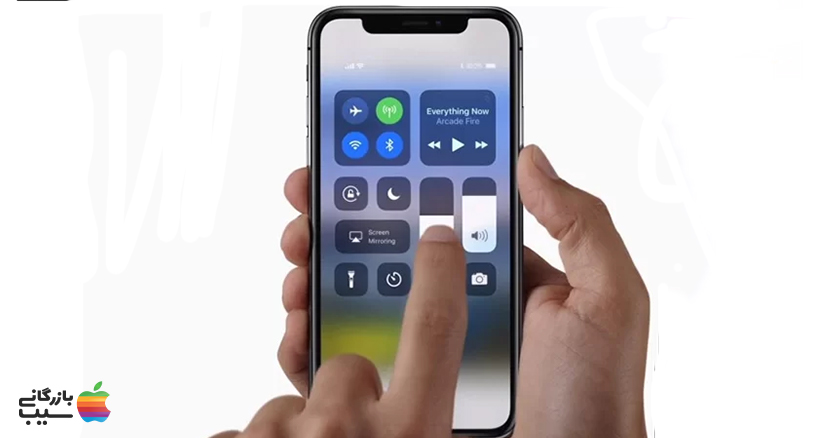
آموزش تنظیمات صفحه نمایش آیفون؛ هرآنچه نیاز دارید بدانید
- آشنایی با تنظیمات صفحه نمایش آیفون
- تنظیم روشنایی و رنگ صفحه نمایش
- تنظیم روشنایی خودکار
- انتخاب حالت روشنایی
- تنظیم رنگهای صفحه نمایش
- ترفند تنظیمات صفحه نمایش گوشی آیفون
- تنظیم اندازه متن و سایر عناصر صفحه نمایش
- تنظیم حالت شب و سایر تنظیمات مربوط به نور
- تنظیم میزان گرمی رنگها در شب
- سایر تنظیمات مربوط به نور
- تنظیم قفل خودکار صفحه نمایش
- جمعبندی
- سوالات متداول
- چگونه روشنایی صفحه نمایش آیفون را تنظیم کنیم؟
- چگونه رنگهای صفحه نمایش آیفون را تنظیم کنیم؟
- چگونه مدت زمان قفل خودکار صفحه نمایش آیفون را تنظیم کنیم؟
صفحه نمایش یکی از مهمترین اجزای هر گوشی هوشمند است. صفحه نمایش آیفون نیز از کیفیت بالایی برخوردار است و میتواند تجربه کاربری لذتبخشی را برای کاربران فراهم کند. با تنظیمات صفحه نمایش آیفون میتوانید ظاهر و عملکرد صفحه نمایش گوشی خود را مطابق با نیازهای خود تنظیم کنید و تجربه کاربری بهتری را برای خود فراهم کنید.
در این مقاله از مجله بازرگانی سیب به بررسی تنظیمات صفحه نمایش آیفون میپردازیم. در این مقاله با گزینههای مختلف تنظیمات صفحه نمایش آیفون آشنا میشوید و نحوه تنظیم هر یک از این گزینهها را یاد میگیرید.
آشنایی با تنظیمات صفحه نمایش آیفون
تنظیمات صفحه نمایش آیفون به شما امکان میدهد تا ظاهر و عملکرد صفحه نمایش گوشی خود را مطابق با نیازهای خود تنظیم کنید. این تنظیمات شامل موارد زیر است:
- روشنایی: این تنظیم به شما امکان میدهد تا روشنایی صفحه نمایش خود را تنظیم کنید. میتوانید روشنایی صفحه نمایش را به صورت دستی تنظیم کنید یا اجازه دهید که گوشی به طور خودکار روشنایی را با توجه به نور محیط تنظیم کند.
- رنگ: این تنظیم به شما امکان میدهد تا رنگهای صفحه نمایش خود را تنظیم کنید. میتوانید رنگها را به صورت دستی تنظیم کنید یا اجازه دهید که گوشی به طور خودکار رنگها را با توجه به شرایط نوری تنظیم کند.
- مقیاس: این تنظیم به شما امکان میدهد تا اندازه متن و سایر عناصر صفحه نمایش خود را تنظیم کنید.
بیشتر بخوانید: ایردراپ آیفون چیست؟ از نحوه استفاده تا معایب و مزایای آن!
سایر تنظیمات صفحه نمایش گوشی ایفون شامل موارد زیر است:
- Auto-Lock: این تنظیم به شما امکان میدهد تا مدت زمان قفل شدن خودکار صفحه نمایش خود را تنظیم کنید.
- True Tone: این تنظیم به طور خودکار رنگهای صفحه نمایش شما را با توجه به نور محیط تنظیم میکند.
- Night Shift: این تنظیم رنگهای صفحه نمایش شما را در شب به رنگ گرمتر تبدیل میکند تا چشمان شما کمتر خسته شوند.
- Wallpaper: این تنظیم به شما امکان میدهد تا تصویر پسزمینه صفحه نمایش خود را تغییر دهید.
برای دسترسی به تنظیمات صفحه نمایش آیفون، مراحل زیر را دنبال کنید:
- Settings را باز کنید.
- Display & Brightness را انتخاب کنید.
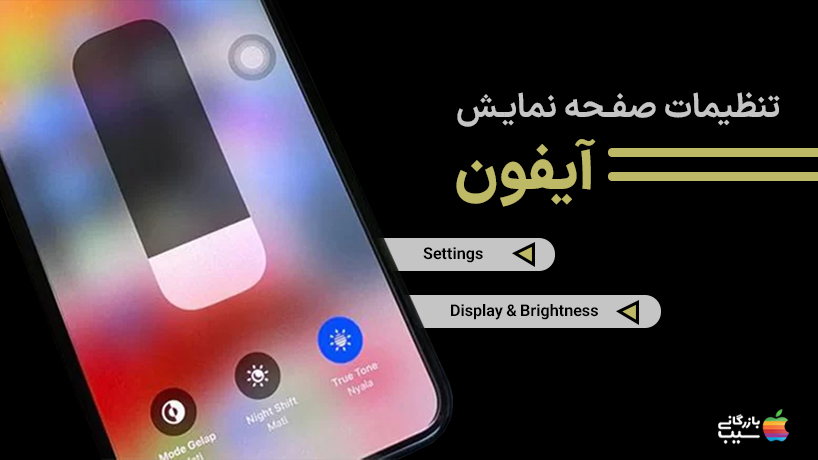
تنظیم روشنایی و رنگ صفحه نمایش
روشنایی و رنگ صفحه نمایش آیفون از عوامل مهمی هستند که بر تجربه کاربری تأثیر میگذارند. روشنایی صفحه نمایش باید به اندازهای باشد که محتوای صفحه به راحتی قابل مشاهده باشد، بدون اینکه چشمان کاربر خسته شود. رنگهای صفحه نمایش نیز باید به گونهای تنظیم شوند که طبیعی و دلپذیر باشند.
بیشتر بخوانید: خرابی دوربین آیفون؛ راهکار موثر برای کار نکردن دوربین آیفون
تنظیم روشنایی خودکار
سادهترین راه برای تنظیم روشنایی صفحه نمایش، استفاده از روشنایی خودکار است. با فعال کردن این گزینه، گوشی به طور خودکار روشنایی صفحه نمایش را با توجه به نور محیط تنظیم میکند. برای فعال کردن روشنایی خودکار، مراحل زیر را دنبال کنید:
۱. Settings را باز کنید.
۲. Display & Brightness را انتخاب کنید.
۳. Auto-Brightness را روشن کنید.
بیشتر بخوانید: علت خاموش نشدن گوشی آیفون چیست؟
انتخاب حالت روشنایی
علاوه بر روشنایی خودکار، آیفون دارای دو حالت روشنایی دیگر نیز هست: روشنایی استاندارد و روشنایی کم مصرف. حالت روشنایی استاندارد روشنایی صفحه نمایش را در حداکثر مقدار قرار میدهد. حالت روشنایی کم مصرف روشنایی صفحه نمایش را کاهش میدهد تا مصرف انرژی کاهش یابد. برای انتخاب حالت روشنایی، مراحل زیر را دنبال کنید:
۱. Settings را باز کنید.
۲. Display & Brightness را انتخاب کنید.
۳. حالت روشنایی مورد نظر خود را انتخاب کنید.
بیشتر بخوانید: بررسی آیفونهای جعبه اصل و لیبل؛ چه فرقی با یکدیگر دارند؟
تنظیم رنگهای صفحه نمایش
آیفون دارای دو حالت تنظیم رنگهای صفحه نمایش است: حالت استاندارد و حالت زنده. حالت استاندارد رنگها را به صورت طبیعی نمایش میدهد. حالت زنده رنگها را به صورت زندهتر و پررنگتر نمایش میدهد. برای تنظیم رنگهای صفحه نمایش، مراحل زیر را دنبال کنید:
۱. Settings را باز کنید.
۲. Display & Brightness را انتخاب کنید.
۳. Color را انتخاب کنید.
۴. حالت رنگ مورد نظر خود را انتخاب کنید.
ترفند تنظیمات صفحه نمایش گوشی آیفون
برای اینکه صفحه نمایش آیفون شما در طولانی مدت سالم بماند، بهتر است که روشنایی آن را در حد متوسط نگه دارید. همچنین، بهتر است که حالت روشنایی خودکار را فعال کنید تا گوشی به طور خودکار روشنایی صفحه نمایش را با توجه به نور محیط تنظیم کند.
علاوه بر این، اگر از گوشی خود در شب استفاده میکنید، بهتر است که حالت Night Shift را فعال کنید. این حالت رنگهای صفحه نمایش را در شب به رنگ گرمتر تبدیل میکند تا چشمان شما کمتر خسته شوند.
بیشتر بخوانید: روش تشخیص شارژر اصلی و تقلبی آیفون؛ معرفی روشهای آسان و موثر
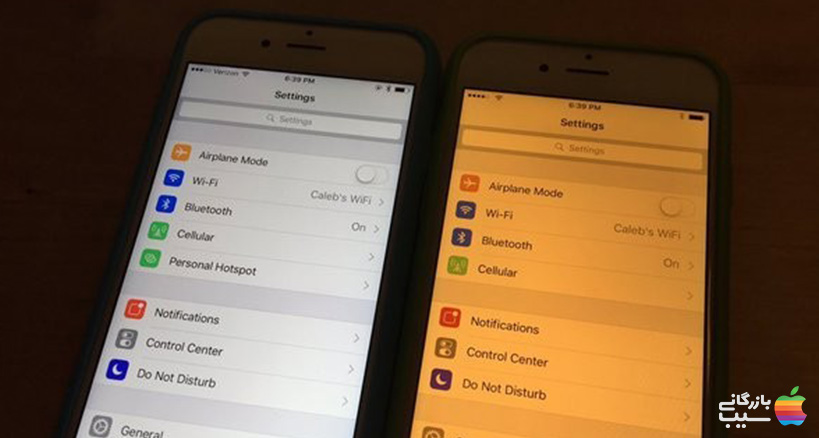
تنظیم اندازه متن و سایر عناصر صفحه نمایش
برای تنظیم اندازه متن و سایر تنظیمات نمایشگر گوشی آیفون، مراحل زیر را دنبال کنید:
- Settings را باز کنید.
- Display & Text Size را انتخاب کنید.
در این بخش، میتوانید موارد زیر را تنظیم کنید:
- Text Size: این تنظیم به شما امکان میدهد تا اندازه متن را در تمام قسمتهای گوشی خود تنظیم کنید.
- Font: این تنظیم به شما امکان میدهد تا فونت پیش فرض گوشی خود را تغییر دهید.
- Bold Text: این تنظیم به شما امکان میدهد تا متن را در تمام قسمتهای گوشی خود ضخیم کنید.
- Zoomed: این تنظیم به شما امکان میدهد تا تمام عناصر صفحه نمایش را بزرگتر کنید.
برای تنظیم اندازه متن، اسلایدر Text Size را به بالا یا پایین بکشید. برای تنظیم فونت پیش فرض، گزینه Font را انتخاب کنید و سپس فونت دلخواه خود را انتخاب کنید. برای فعال کردن متن ضخیم، گزینه Bold Text را روشن کنید. برای بزرگنمایی تمام عناصر صفحه نمایش، گزینه Zoomed را روشن کنید.
بیشتر بخوانید: راهنمای خرید آیفون ۲۰۲۳؛ خریدی مطمئن و مناسب با خواستههای شما
تنظیم حالت شب و سایر تنظیمات مربوط به نور
حالت شب یک ویژگی در دوربین آیفون است که به شما امکان میدهد در شرایط کم نور عکسهای بهتری بگیرید. حالت شب به طور خودکار فعال میشود، اما میتوانید آن را به صورت دستی نیز فعال کنید.
برای فعال کردن حالت شب به صورت دستی، مراحل زیر را دنبال کنید:
۱. برنامه دوربین را باز کنید.
۲. دوربین را به سمت سوژهی مورد نظر بگیرید.
۳. روی نماد حالت شب در بالای صفحه ضربه بزنید.
نماد حالت شب شبیه به یک هلال ماه است.
بیشتر بخوانید: آموزش پاک کردن حافظه کش آیفون
تنظیم میزان گرمی رنگها در شب
Night Shift یک ویژگی در آیفون است که رنگهای صفحه نمایش شما را در شب به رنگ گرمتر تبدیل میکند تا چشمان شما کمتر خسته شوند.
برای تنظیم میزان گرمی رنگها در شب، مراحل زیر را دنبال کنید:
۱. Settings را باز کنید.
۲. Display & Brightness را انتخاب کنید.
۳. Night Shift را انتخاب کنید.
۴. اسلایدر Intensity را به سمت راست بکشید تا رنگها گرمتر شوند یا به سمت چپ بکشید تا رنگها سردتر شوند.
بیشتر بخوانید: وصل شدن ایرپاد به آیفون؛ آموزش و راهنمای کامل کانکت کردن آن
سایر تنظیمات مربوط به نور
در تنظیمات صفحه نمایش آیفون، گزینههای دیگری نیز وجود دارد که مربوط به نور هستند. این گزینهها عبارتاند از:
- Auto-Brightness: این گزینه به طور خودکار روشنایی صفحه نمایش شما را با توجه به نور محیط تنظیم میکند.
- True Tone: این گزینه به طور خودکار رنگهای صفحه نمایش شما را با توجه به نور محیط تنظیم میکند.
- Auto-Lock: این گزینه به شما امکان میدهد تا مدت زمان قفل شدن خودکار صفحه نمایش خود را تنظیم کنید.
با استفاده از این تنظیمات میتوانید ظاهر و عملکرد صفحه نمایش آیفون خود را مطابق با نیازهای خود تنظیم کنید و تجربه کاربری بهتری را برای خود فراهم کنید.
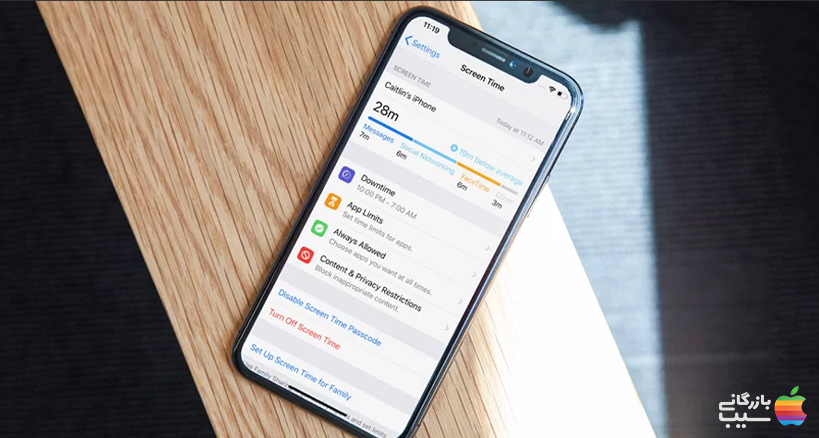
تنظیم قفل خودکار صفحه نمایش
یکی از تنظیمات صفحه نمایش آیفون، تنظیم مدت زمان قفل خودکار صفحه نمایش است. این تنظیم به شما امکان میدهد تا مدت زمانی را که صفحه نمایش گوشی شما پس از عدم استفاده قفل میشود، تعیین کنید.
برای تنظیم مدت زمان قفل خودکار صفحه نمایش، مراحل زیر را دنبال کنید:
- Settings را باز کنید.
- Display & Brightness را انتخاب کنید.
- Auto-Lock را انتخاب کنید.
بیشتر بخوانید: رجیستر آیفون ۱۵ پرو امکانپذیر است؟ راهنمای کامل
در اینجا گزینههای موجود برای تنظیم مدت زمان قفل خودکار صفحه نمایش آورده شده است:
- ۳۰ Seconds: صفحه نمایش پس از ۳۰ ثانیه عدم استفاده قفل میشود.
- ۱ Minute: صفحه نمایش پس از ۱ دقیقه عدم استفاده قفل میشود.
- ۲ Minutes: صفحه نمایش پس از ۲ دقیقه عدم استفاده قفل میشود.
- ۳ Minutes: صفحه نمایش پس از ۳ دقیقه عدم استفاده قفل میشود.
- Never: صفحه نمایش هرگز قفل نمیشود.
به طور پیش فرض، مدت زمان قفل خودکار صفحه نمایش ۳۰ ثانیه است. با این حال، میتوانید مدت زمان دلخواه خود را انتخاب کنید.
توصیه: برای صرفهجویی در مصرف باتری، بهتر است مدت زمان قفل خودکار صفحه نمایش را کوتاه انتخاب کنید.
بیشتر بخوانید: آیفون ریپک چیست و با پک اصلی چه تفاوتی دارد؟
جمعبندی
تنظیمات صفحه نمایش آیفون به شما امکان میدهد تا ظاهر و عملکرد صفحه نمایش گوشی خود را مطابق با نیازهای خود تنظیم کنید. با تنظیم صحیح این تنظیمات، میتوانید تجربه کاربری بهتری را برای خود فراهم کنید.
در این مقاله، به معرفی کلی تنظیمات صفحه نمایش آیفون و کاربرد هر یک از گزینههای آن پرداختیم. همچنین، نحوه تنظیم قفل خودکار صفحه نمایش را آموزش دادیم. برای خرید آیفون ۱۵ پرو به صورت اقساطی میتوانید به سایت بازرگانی سیب مراجعه کنید.
بیشتر بخوانید: چگونه رمز عبور آیفون خود را تغییر دهیم؟
سوالات متداول
چگونه روشنایی صفحه نمایش آیفون را تنظیم کنیم؟
از اسلایدر روشنایی در تنظیمات صفحه نمایش استفاده کنید.
چگونه رنگهای صفحه نمایش آیفون را تنظیم کنیم؟
از گزینههای Color و True Tone در تنظیمات صفحه نمایش استفاده کنید.
چگونه مدت زمان قفل خودکار صفحه نمایش آیفون را تنظیم کنیم؟
از گزینه Auto-Lock در تنظیمات صفحه نمایش استفاده کنید.
منبع

